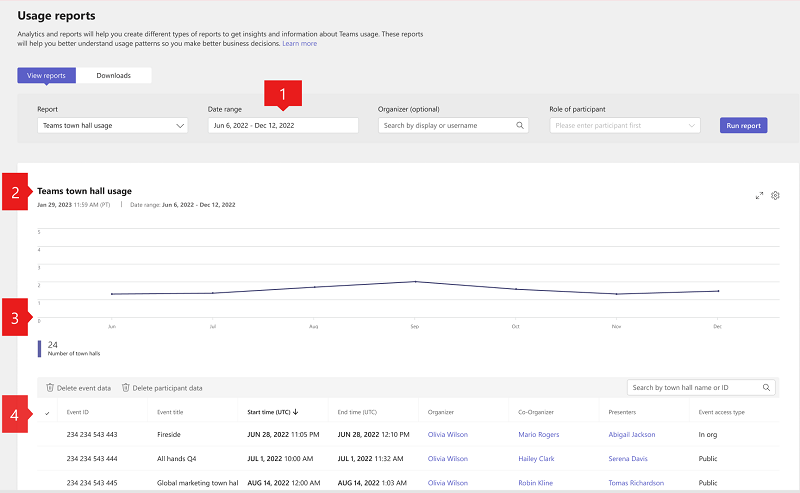Microsoft Teams タウン ホールの使用状況レポート
適用対象: ✖️会議✖️ウェビナー✔️タウンホール
Microsoft Teams 管理センターの Teams タウン ホール使用状況レポートには、organizationで作成されたタウン ホールのアクティビティの概要が表示されます。 イベント タイトル、イベント ID、開始時刻、終了時刻、イベント アクセスの種類、各イベントの開催者、発表者、共同開催者の名前などの使用状況情報を表示できます。 使用状況の傾向に関する分析情報を得て、organizationのスケジュールでタウン ホールを作成するユーザーを確認できます。
タウン ホールの使用状況レポートを表示する
- Microsoft Teams 管理センターの左側のナビゲーションで、[分析] & [使用状況レポート>] を選択します。 [ レポートの表示 ] タブの [ レポート] で、[ タウン ホール使用状況レポート] を選択します。
- [ 日付範囲] で、定義済みの範囲を選択するか、カスタム範囲を設定します。 現在の日付の 6 か月前と後の 1 年までのデータを表示する範囲を設定できます。
- [ 開催者] で、特定のユーザーによって編成されたタウン ホールのみを表示するように選択できます。
- [ レポートの実行] を選択します。
レポートを解釈する
| Callout | 説明 |
|---|---|
| 1 | Teams タウン ホールの使用状況レポートは、過去 7 日間、28 日間、または設定したカスタム日付範囲の傾向を確認できます。 |
| 2 | 各レポートには、生成された日付があります。 レポートには、ページが更新されたときにほぼリアルタイムのアクティビティが反映されます。 |
| 3 |
|
| 4 | テーブルには、各市庁舎の内訳が表示されます。
|
注意
現在のレポート基準に一致する最大 100 の市庁舎が表示されます。 さらに多くのタウン ホールを表示するには、日付フィルターを適用してリストのサイズを小さくします。
関連項目
フィードバック
以下は間もなく提供いたします。2024 年を通じて、コンテンツのフィードバック メカニズムとして GitHub の issue を段階的に廃止し、新しいフィードバック システムに置き換えます。 詳細については、「https://aka.ms/ContentUserFeedback」を参照してください。
フィードバックの送信と表示